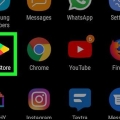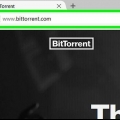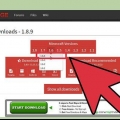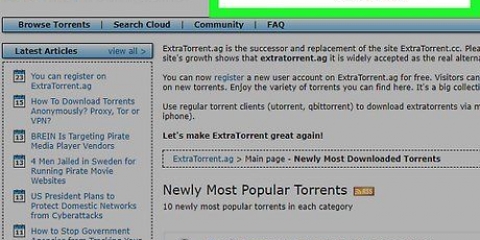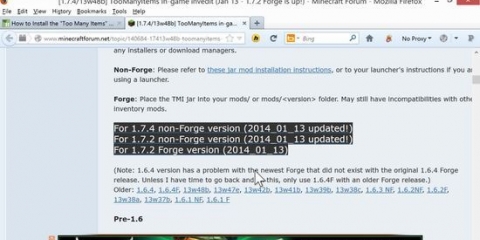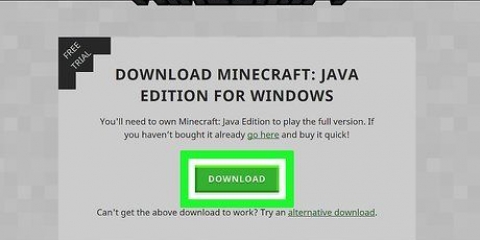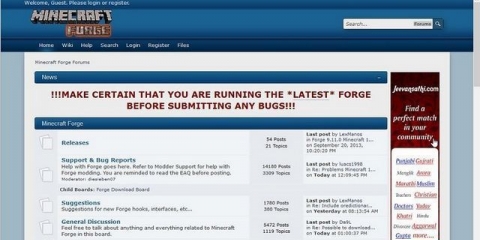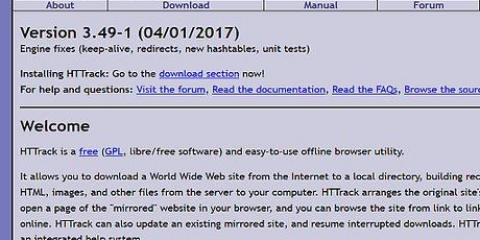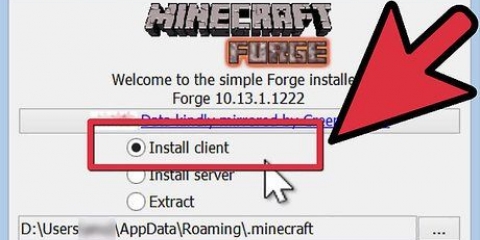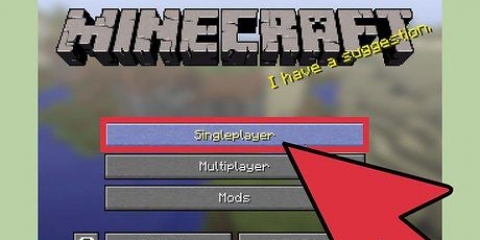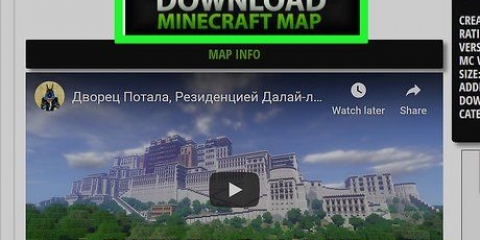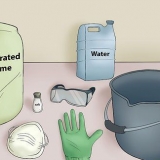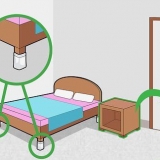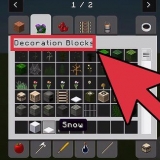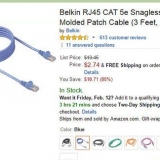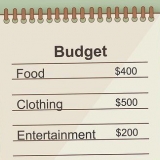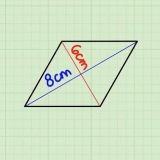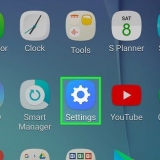https://www.mods de minecraft.com/ https://www.planeta minecraft.com/resources/mods/ https://www.forja de maldição.com/minecraft/mc-mods http://www.9minecraft.net/categoria/minecraft-mods/ https://www.pcgamesn.com/minecraft/twenty-best-minecraft-mods
















Baixe um mod minecraft em um mac
Contente
Este tutorial ensinará como baixar e instalar mods do Minecraft em um Mac. Mods são complementos não oficiais e personalizações geralmente feitas por outros jogadores. Todos os mods projetados para funcionar com Minecraft: Java Edition também devem funcionar em um Mac. Para baixar mods do Minecraft, você precisa baixar e instalar o Minecraft Forge API primeiro.
Degraus
Parte 1 de 3: Instalando o Minecraft Forge

1. Vamos parahttp://arquivos.forja do Minecraft.somente em um navegador da web. Esta é a página do Minecraft Forge. Este software facilita a instalação de mods para Minecraft.

2. Clique empara instalar em `Recomendado`. É a caixa da direita. Isso fará o download de um `.jar` que permite instalar o Minecraft Forge em um PC ou Mac.

3. Abrir localizador
. É o ícone que se parece com um smiley azul e branco. Está no Dock na parte inferior da tela.
4. Clique emTransferências. Você pode encontrá-lo na barra lateral à esquerda. Por padrão, é aqui que os arquivos baixados da Internet são salvos.
Se você salvou o instalador do Forge em um local diferente, use o Finder para navegar até o local onde você salvou o arquivo.

5. Clique duas vezes no instalador do Forge. O nome do arquivo é `forge-1.12.2-14.23.5.2768-installer` ou algo semelhante, dependendo de qual versão você baixar.
Se você receber um aviso de que o arquivo não pode ser instalado porque é de um desenvolvedor desconhecido, clique no ícone da Apple no canto superior esquerdo e clique em Preferências do Sistema. Clique no ícone Sistema e Segurança e depois Abrir mesmo assim na guia "Geral". Em seguida, digite sua senha de usuário. Em seguida, abra o arquivo novamente.

6. Selecione `Instalar cliente` e clique emO próximo. Certifique-se de que o botão redondo ao lado de `Instalar cliente` esteja selecionado e clique em O próximo. Isso instalará o Minecraft Forge. Quando a instalação estiver concluída, você verá uma mensagem indicando que foi bem-sucedida.
Parte 2 de 3: Baixe e instale mods

1. Navegar parahttps://www.o Google.com em um navegador da web. Você pode usar o Safari, Chrome ou qualquer outro navegador da Web que tenha no seu Mac.

2. Entrar Mods de Minecraft na barra de pesquisa e pressione↵ Entrar. Pesquisas de mods do Minecraft. Existem vários sites que possuem mods para Minecraft. Abaixo estão alguns exemplos:

3. Clique em um mod que você está interessado. Se você encontrou um mod do Minecraft que lhe interessa, clique no título do mod para ver a página de informações do mod.

4. Clique no link de download do mod. Encontre o link de download na página de informações e clique nele. Este poderia ser um botão que diz Download, ou pode haver um link com o nome do arquivo do mod. Isso provavelmente fará o download do arquivo como um `.zip` ou `.arquivo jar`.
Certifique-se de baixar a versão mais recente do mod ou a versão que corresponde à sua versão do Minecraft Forge.

5. Abra o localizador
. É o ícone que se parece com um smiley azul e branco no Dock na parte inferior da área de trabalho.
6. Clique emTransferências. Por padrão, os arquivos baixados da Internet podem ser encontrados na pasta Downloads.
Se você salvou o arquivo mod em um local diferente, use o Finder para navegar até o local onde você salvou o arquivo.

7. Selecione o arquivo mod e pressione⌘ cmd+C. Isso copia para sua área de transferência.

8. Clique emvai. Esta opção pode ser encontrada na barra de menu na parte superior da tela. Uma lista de pastas usadas com frequência no seu Mac é exibida.

9. O amor é⌥Opção e clique em Biblioteca. Quando você pressiona a tecla `Opção` no seu teclado, a pasta `Biblioteca` aparecerá na lista de pastas no menu `Ir`.

10. aperte o botãoSuporte a aplicativos. Esta é a pasta que contém a pasta de instalação do Minecraft e outros aplicativos.

11. Clique noMinecraft-pasta.

12. Clique no mapamodificações. Está na pasta de instalação do Minecraft. Esta é a pasta onde você coloca todos os seus mods.
Se a pasta `mods` não existir, clique em Arquivo na barra de menu na parte superior, clique em Novo mapa. Renomeie a nova pasta `mods` com um `m` minúsculo.

13. Clique emPara processar. Depois de abrir a pasta `mods`, clique no menu Para processar na barra de menu na parte superior da tela.

14. Clique emPara colar. Isso irá colar o arquivo mod na pasta mods. O mod já está instalado.
Parte 3 de 3: Abrindo mods no Minecraft

1. Clique emProgramas no localizador. A pasta Aplicativos está na barra lateral esquerda do Finder.

2. Clique duas vezes no Minecraft. O aplicativo Minecraft tem um ícone que lembra um bloco de pastagem.

3. Clique na seta verde ao lado de `Jogar`. Isso mostra vários perfis que você pode selecionar.
Se você estiver usando uma versão mais antiga do Minecraft, clique no menu suspenso ao lado de `Perfil`.

4. Selecione o perfil `Forja`. Este é o perfil que contém seus mods.

5. Clique emToque. É o botão verde na parte inferior da tela de título. Isso inicia o jogo com seus mods.
Artigos sobre o tópico "Baixe um mod minecraft em um mac"
Оцените, пожалуйста статью
Popular